Rozwiązywanie problemów z procesem audiodg.exe
Czasami proces audiodg.exe , ciągle uruchomiony w tle, powoduje zwiększone obciążenie zasobów komputera. Wielu użytkowników nie wie, co zrobić w tej sytuacji, ponieważ w naszym dzisiejszym przewodniku postaramy się im pomóc.
Treść
Metody naprawiania awarii za pomocą audiodg.exe
Przed rozpoczęciem akcji warto dowiedzieć się, z czym mamy do czynienia. Proces audiodg.exe odnosi się do systemu i jest narzędziem do interakcji systemu operacyjnego z fabrycznie zainstalowanymi efektami dźwiękowymi sterownika. Problemy w jego pracy są rzadkie, ale w taki czy inny sposób są związane z błędami oprogramowania.
Zobacz także: Rozwiązywanie problemów z procesem rthdcpl.exe
Metoda 1: Wyłącz efekty dźwiękowe
Głównym powodem, dla którego audiodg.exe ładuje procesor, jest brak efektów dźwiękowych sterowników. Aby rozwiązać problem, musisz wyłączyć efekty - robi się to tak:
- Otwórz "Start" i napisz w pasku wyszukiwania "Panel sterowania" . W systemach Windows 7 i Vista kliknij odpowiednią pozycję w menu po prawej stronie.
- Przełącz wyświetlacz "Panel sterowania" na tryb "Duże ikony" , a następnie znajdź i otwórz element "Dźwięk" .
- Przejdź do zakładki "Odtwarzanie" , zaznacz pozycję "Głośniki" , która może również być oznaczona jako "Głośniki" i kliknij "Właściwości" .
- W "Właściwościach" przejdź do zakładki "Ulepszenia" (w przeciwnym razie "Ulepszenia" ) i zaznacz pole "Wyłącz wszystkie efekty dźwiękowe" lub "Wyłącz wszystkie ulepszenia" . Następnie kliknij "Zastosuj" i "OK" .
- Przejdź do zakładki "Record" i powtórz kroki 3-4.
- Aby naprawić wynik, uruchom ponownie komputer lub laptop.
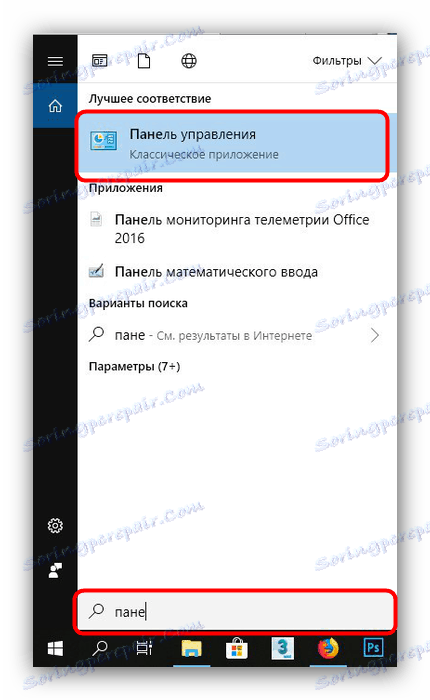
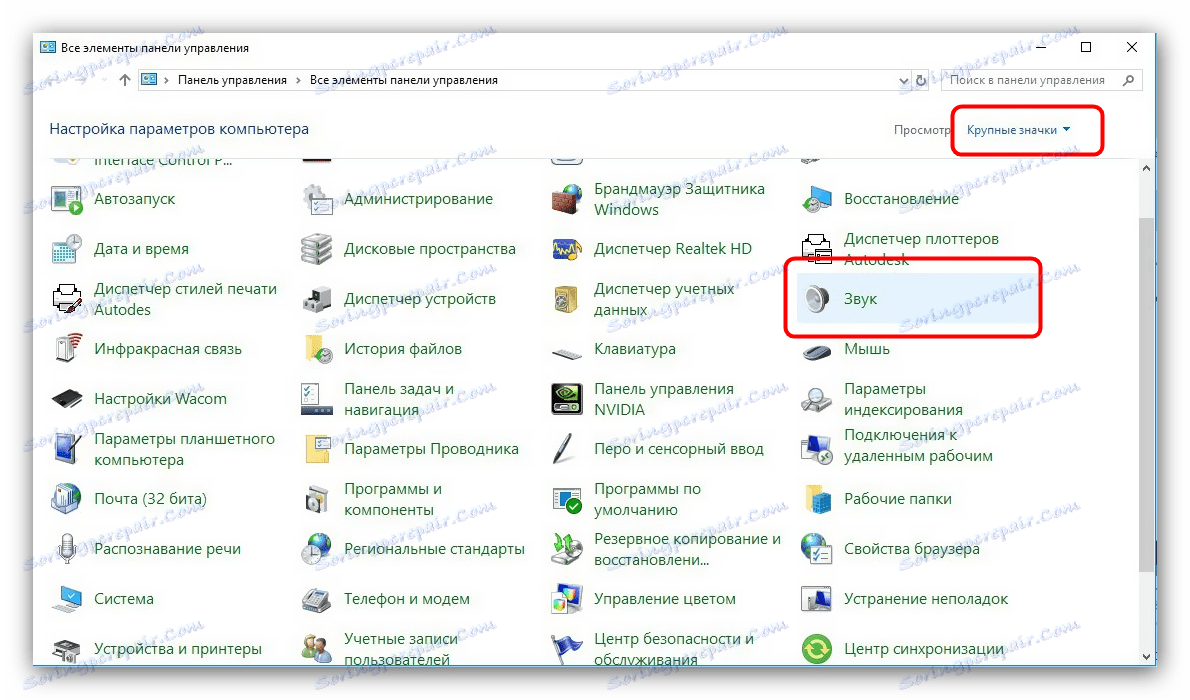
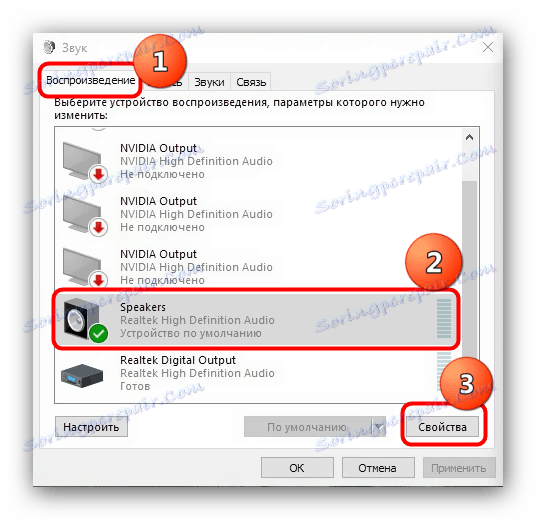
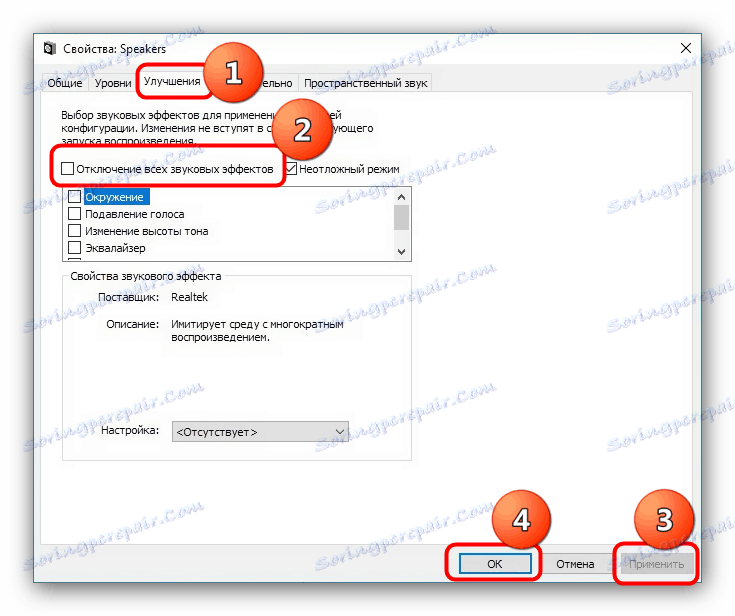
Działania te pomagają w większości przypadków, ale czasami problem nie może zostać rozwiązany za ich pomocą. W takim przypadku czytaj dalej.
Metoda 2: Wycisz mikrofon
Raczej rzadkim powodem nietypowego zachowania audiodg.exe może być aktywny mikrofon lub konflikt między kilkoma urządzeniami nagrywającymi, jeśli jest ich więcej. Na awarię tego rodzaju wskazuje nieefektywność procedury opisanej w metodzie 1. Jedynym rozwiązaniem tego problemu jest wyłączenie mikrofonów.
- Przejdź do narzędzia zarządzania dźwiękiem , wykonując czynności opisane w punktach 1-2 poprzedniej metody, a następnie kliknij kartę "Nagraj" . Wybierz pierwsze z wyświetlonych urządzeń i kliknij na RMB , a następnie wybierz "Wyłącz" .
- Powtórz procedurę dla pozostałych mikrofonów, jeśli takie istnieją, a następnie uruchom ponownie komputer.
- Sprawdź, jak działa audiodg.exe - obciążenie procesora powinno spaść. W przyszłości problematyczne urządzenia mogą zostać w razie potrzeby cofnięte.
![Perehod-k-vklyucheniyu-mikrofona-v-okne-Zvuk-v-Windows-7]()
Czytaj więcej: Włączanie mikrofonu na komputerze przy pomocy Windows 7 , Windows 8 , Windows 10

Niedogodności i wady tej metody są oczywiste, ale nie ma na nie alternatywy.
Wniosek
Podsumowując, zauważamy, że audiodg.exe rzadko staje się ofiarą infekcji wirusowej.

